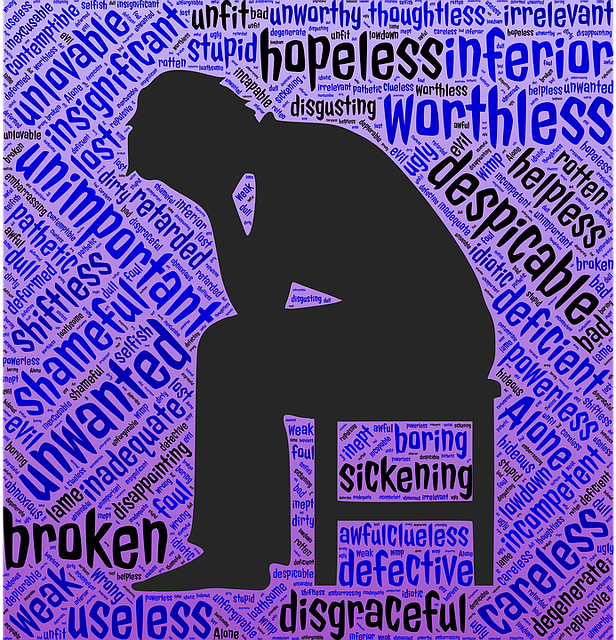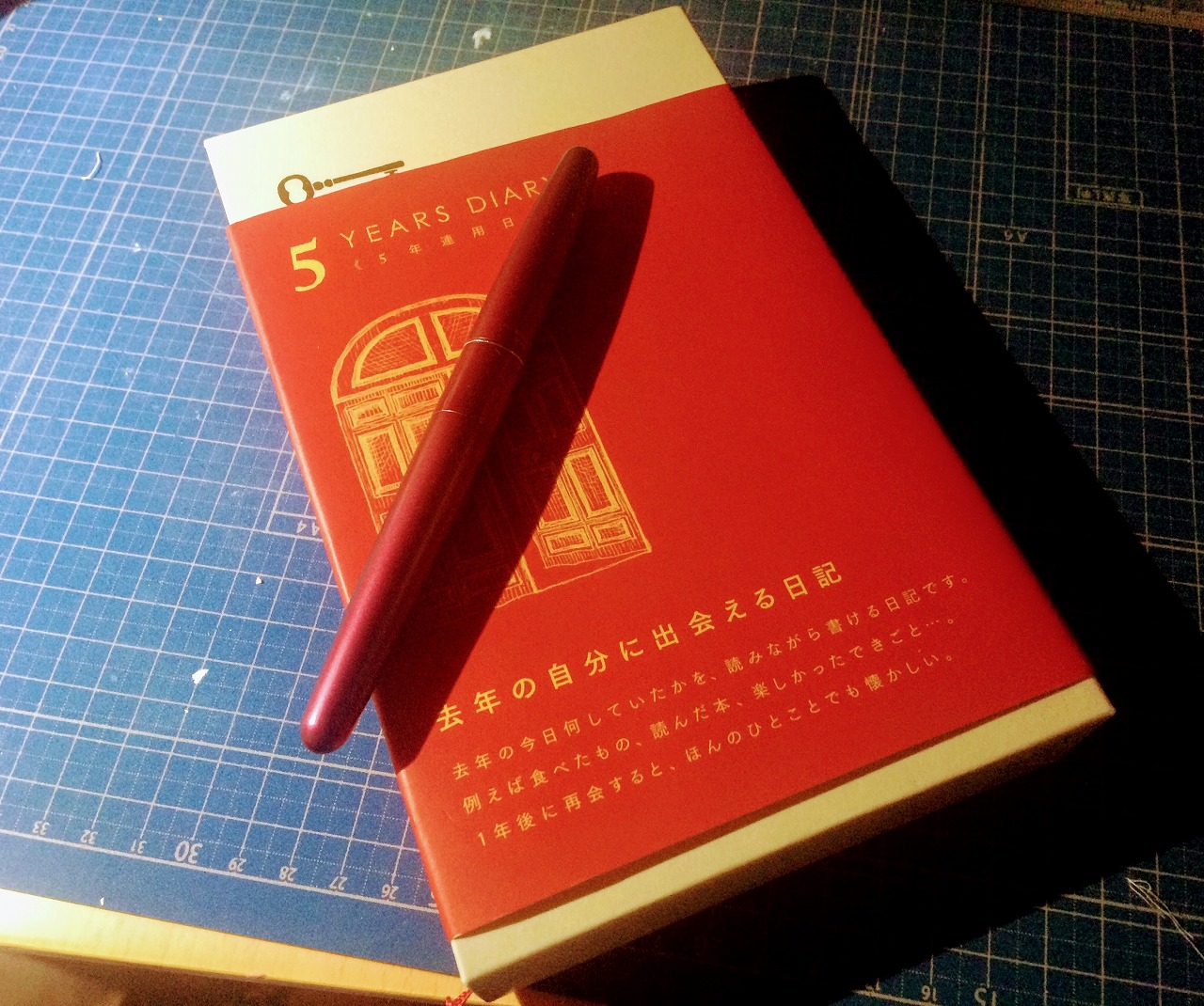【アート】初心者でも簡単にPhotoshopで『天ぷら』を作る方法

[ PR ]
Photoshopアート第三弾『天ぷら』
今回は、これまでの中で特に難しい「天ぷら」を作ってみようと思います。
天ぷらが難しいのは、それぞれの野菜の質感と、揚げたあとの衣の感じを捉えるのが非常に難しいからです。
今回のために作ってみた見本も、イマイチ上手くはいかなかったので、少し反省点を加えて解説していきます。
お手本

ちょっと白っぽくて美しくないですが、とりあえず今回はここまでできることを目標にしていきます。
手順1: 器を作る
今回はぱっぱと行きます。
まず新しいキャンバスを 640 x 480 の白背景で作ります。
[フィルター] - [描画] - [雲模様1] で黒い背景を作ります。色合いを研究してみてください。
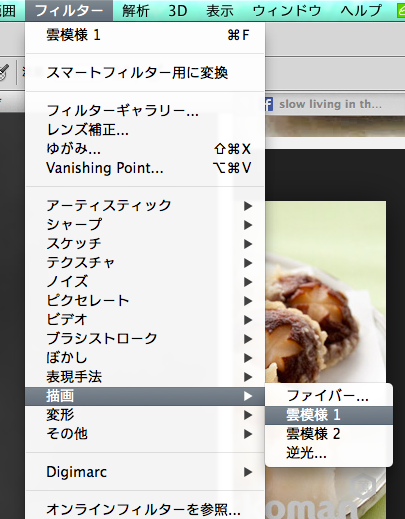
[フィルター] - [テクスチャ] - [テクスチャライザ―] で机の模様を作ります。
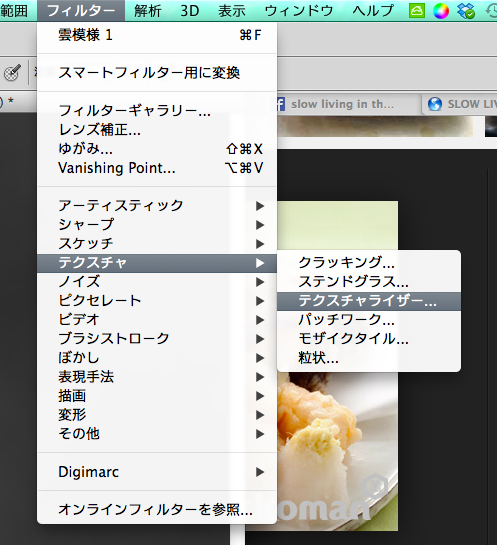
うまく出来るとこんな感じになります。
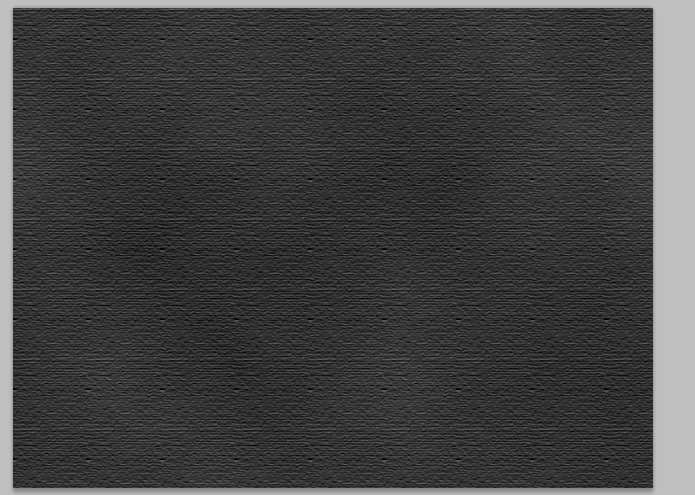
選択ツールを長押しし、楕円形選択ツールを使ってお皿を描きます。
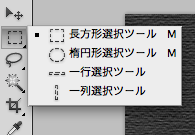
灰色で塗りつぶしたあと、濃い灰色で影をつけ、白でハイライトを付けるとお皿が出来上がりです。
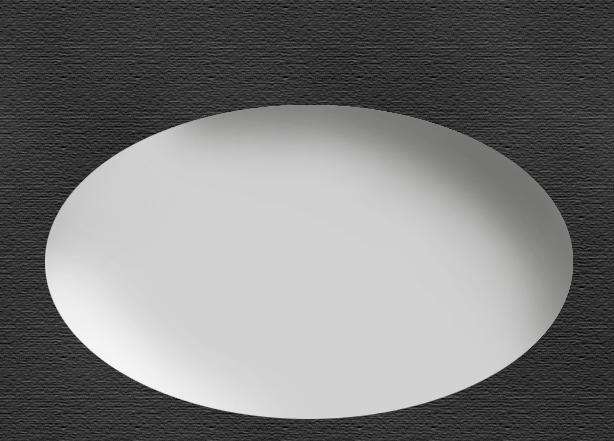
できたらそれをコピーして、もう一つ小皿を作ります。
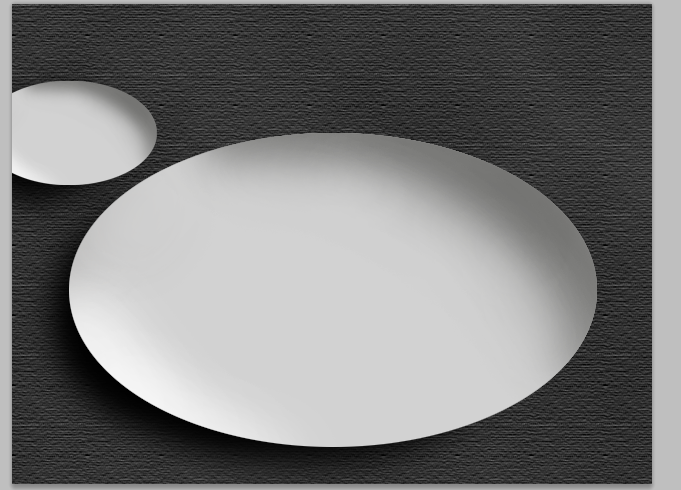
これでお皿は出来上がりです。
手順2: 野菜天ぷらを作る
コツを掴めば同じなので、最初だけゆっくり説明します。
2-1 アスパラ
新しいキャンバスを作り、だいたいの感じを緑で描いていきます。
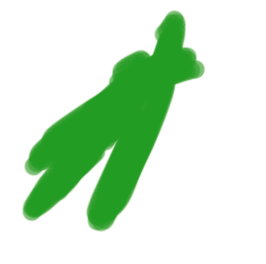
少し暗い色でシャドウを付けます。このとき、かなり極端に影をつけるのがポイントです。
図ではシャドウが甘いので、皿に合成したときに色が浮いてしまいます。
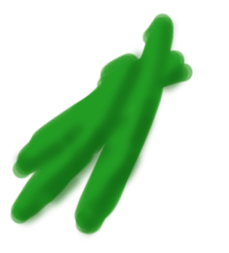
白でハイライトを付けます。薄く細く描くのがポイントです。
描き終わったらぼかしツールで撫でておきます。

新しいレイヤーを作り、衣を付けていきます。
ここでもはっきりとぼかさずに作るのがポイントです。
図の通りでは、衣が透過してしまい、浮いてしまいます。
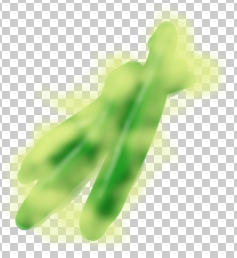
影とハイライトをつけたら完成です。
できるだけコントラストを強く作った方が、より本物に近くなります。
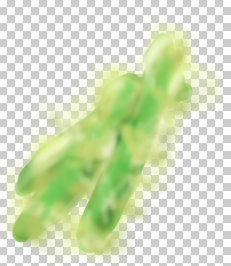
2-2 しいたけ
しいたけも同様に、高コントラストに作っていきます。
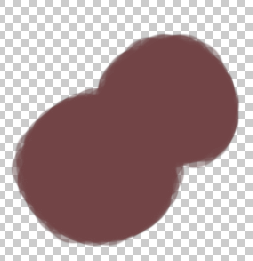

ハイライトが本物とだいぶ違うので、よく観察して塗って下さい。

新規レイヤーで衣を付けていきます。

これも下図よりもディティールをきちんと描くのがポイントです。

2-3 さつまいも

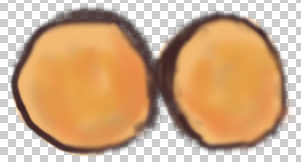
衣を付けます。
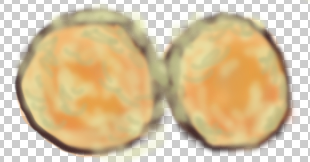
完成です。

2-4 かぼちゃ
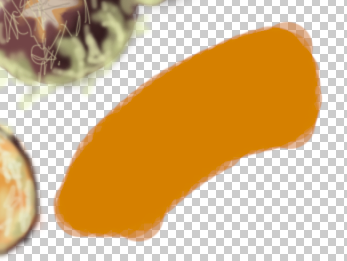

ハイライトと影を付けます。

衣を付けます。
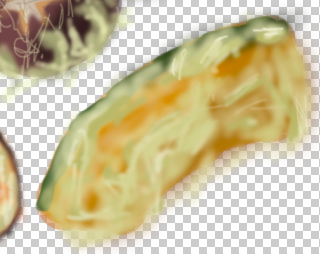
全体としては次のようになりました。
ぱっと見いい感じですが、コントラストが低く浮いてしまいました。
出来るだけ本物に近く、思ったよりもコントラストを高く、シャドウを強くしてください。

2-5 えび




これで揚げ物は全部完成です。
手順3: 盛り付け
揚げ物を多角形選択ツールで選択し、Command + Shift + C(レイヤーを結合してコピー)をタイプします。
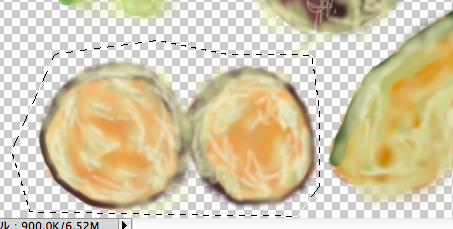
盛りつけた感じは次の通りです。
ちょっと色味が合っていないので、調整していきます。

レイヤーを複数選択し、Command + G(グループ化)をタイプします。
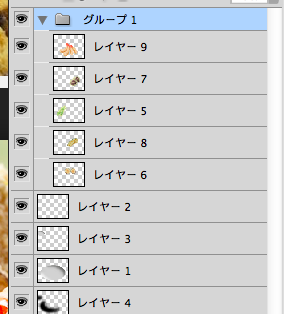
できたフォルダを右クリックして、スマートオブジェクトに変換します。
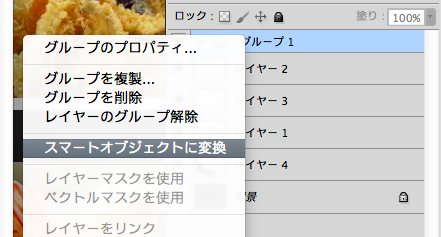
その状態でレイヤー効果などで微調整したら、最後にラスタライズして色味を調整します。
新しいレイヤーを作り、複数選択して、レイヤーを結合することでラスタライズします。
ここからは元に戻すことができないので、慎重に行って下さい。
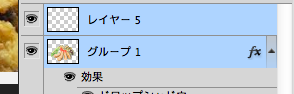
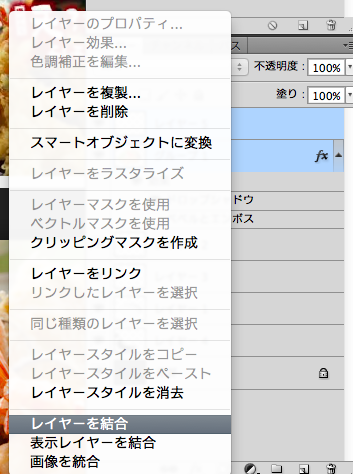
最終調整として、コントラストと明るさを調整します。
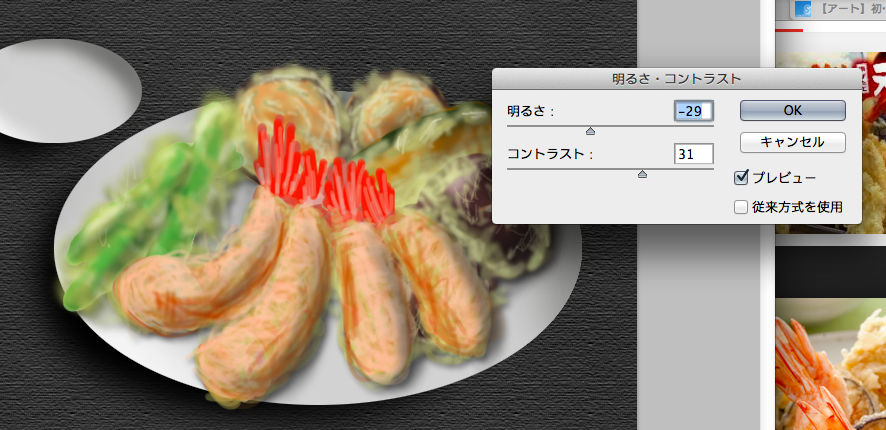
さらに、全体がぼやけてしまっているので、シャープフィルタをかけます。
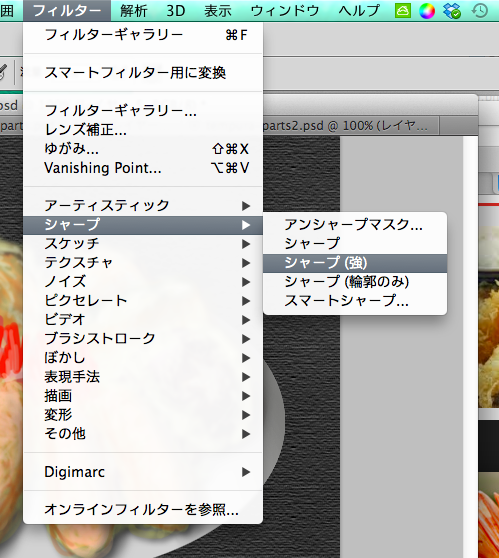
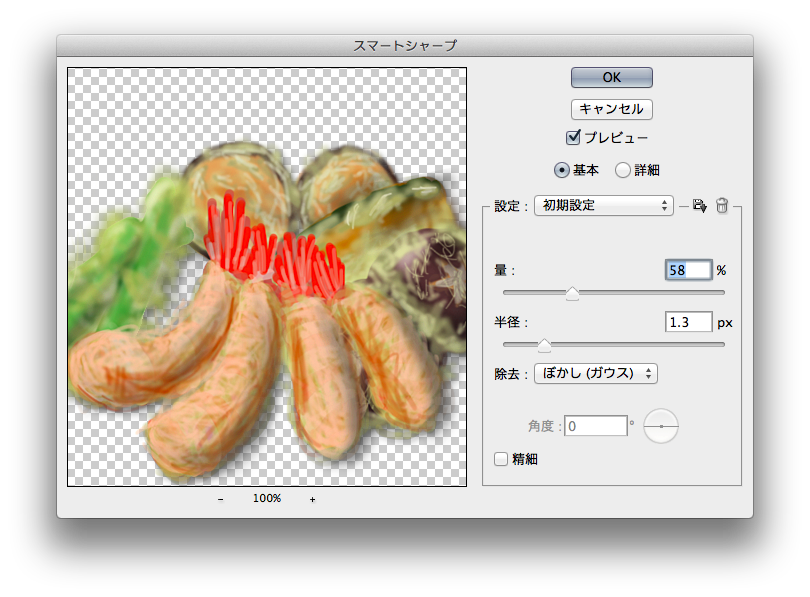
少し全体が引き締まりました。

先につゆを作ります。
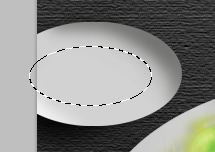
塗りつぶしたりシャドウとハイライトを描いたら梅雨の完成です。

最後に、白飛びを少し緩和するために、上から焼き込みカラーまたはオーバーレイでグラデーションをかけます。
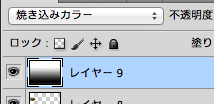
かなり引き締まって、美味しそうに見えてきました。

色味を調整したら完成です。

今回は相当苦労しましたが、その割にはまずまずの出来になったんじゃないかと思います。
まとめ
今回は少し難しい『天ぷら』を取り扱いました。色味や衣の描き方が難しいので、中級者向けくらいだったかもしれませんね。
私ももう少し上手く描けるように精進します。
ちなみに、このシリーズには以下のペンタブレットを使って描いています。参考までに。
売り上げランキング: 91